Kada u grafičkom uređivaču Adobe Photoshop promijenite veličinu slike, proporcionalno se mijenjaju svi njezini slojevi. Veza na ovu operaciju nalazi se u odjeljku "Slika" u izborniku uređivača. Ali ako trebate promijeniti veličinu ne cijele slike, već samo jednog zasebnog sloja, tada trebate koristiti opcije iz odjeljka "Uređivanje".
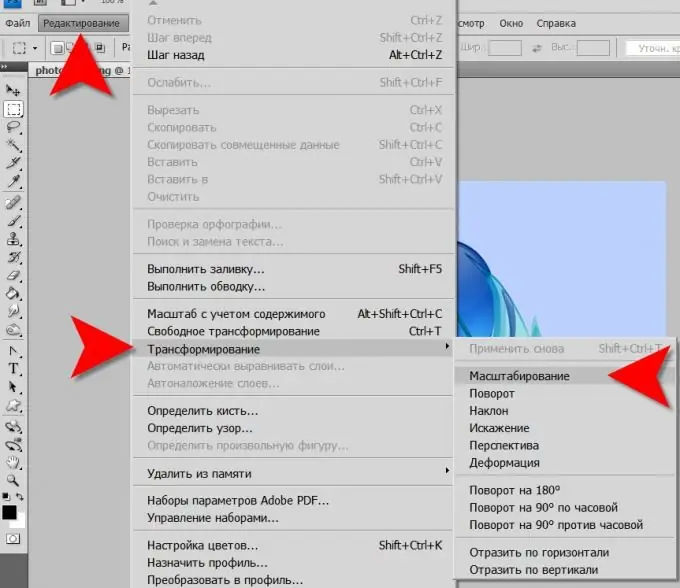
Nužno je
Grafički urednik Adobe Photoshop
Upute
Korak 1
Da biste mogli odabrati sloj s kojim želite izvršiti neku vrstu operacije, trebali biste otvoriti paletu slojeva. Da biste to učinili, otvorite odjeljak "Prozor" u izborniku i kliknite stavku "Slojevi". Ova radnja odgovara pritisku "vruće tipke" F7.
Korak 2
U paleti slojeva klikom miša odaberite onaj kojem želite promijeniti veličinu.
3. korak
Sada uključite način pretvorbe slike. Veze do nje nalaze se u odjeljku "Uređivanje" u izborniku uređivača. Ali možete upotrijebiti tipkovnički prečac CTRL + T.
4. korak
Kao rezultat, oko slike ovog sloja pojavit će se pravokutnik koji pokazuje njegove dimenzije. U svakom njegovom kutu i na sredini svake strane, kvadratići označavaju čvorišne točke, pomičući koje mišem možete mijenjati veličinu i oblik odabrane slike.
Korak 5
Da biste promijenili veličinu sloja, držite tipku SHIFT i pomaknite bilo koju od četiri točke sidrišta u kutovima pravokutnika.
Korak 6
Isto se može učiniti na drugi način - pomoću ploče s parametrima. Prvo kliknite ikonu s lančanim vezama između polja "W" i "H", tako da će se Photoshop proporcionalno mijenjati pri promjeni, na primjer, širine. Zatim kliknite broj 100% u bilo kojem od ovih okvira ("W" ili "H") i upotrijebite tipke sa strelicama gore i dolje za smanjenje ili povećanje veličine slike na tom sloju.
7. korak
Promjenom vrijednosti na drugim poljima ploče parametara na isti način, sadržaj odabranog sloja možete pomicati vodoravno ("X") i okomito ("Y"), vodoravno naginjati sliku ("H") i okomito ("V"). Osim toga, slika u ovom sloju može se rotirati oko središnje točke. Prema zadanim postavkama postavljen je u središte pravokutnika, ali ga možete povući mišem na bilo koje mjesto i unutar slike i izvan njenog oboda.






